Chi tiết thay đổi:
Hiện tại, MoMo đã nâng cấp lên Version 2 với nhiều tính năng nổi bật, tiện ích hơn. Vì vậy, MISA CukCuk đã nâng cấp đáp ứng kịp thời các nhu cầu của doanh nghiệp khi sử dụng dịch vụ
M4B (MoMo Business) là website dành cho các đối tác doanh nghiệp của MoMo, là cầu nối giữa doanh nghiệp và MoMo. MISA CukCuk cùng với MoMo đã triển khai phương thức thanh toán tích hợp MoMo cho những khách hàng có tài khoản M4B.
Trong bài viết này, MISA CukCuk sẽ hướng dẫn các thao tác kết nối phương thức thanh toán MoMo trên phần mềm bán hàng
I. Hướng dẫn tích hợp thanh toán MoMo
II. Hướng dẫn thanh toán qua ví điện tử MoMo
Các bước thực hiện:
I. Hướng dẫn tích hợp thanh toán MoMo
Lưu ý: Trong trường hợp không đăng nhập được, bạn thực hiện Clear cache bằng cách nhấn Tổ hợp: Ctrl+H (có thể bỏ qua bước này nếu đã đăng nhập được vào link https://business.momo.vn/sanpham/portal/dashboard)
b. Mô hình nhà hàng chuỗi. Xem chi tiết tại đây.
| ⇒ Lưu ý: Trong trường hợp domain khách hàng chưa bật thiết lập MoMo trên hệ thống thì bạn vui lòng Liên hệ đội ngũ hỗ trợ CukCuk qua kênh MISA support hoặc sử dụng Livechat có sẵn trên phần mềm. |
a. Thiết lập ví điện tử MoMo cho mô hình nhà hàng đơn
Sau khi được hỗ trợ, bạn đăng nhập lại trang quản lý CukCuk
Bước 1: Chọn Danh mục/Phương thức và dịch vụ thanh toán
Bước 2: Tìm đến phương thức tích hợp MoMo và nhấn Thiết lập.
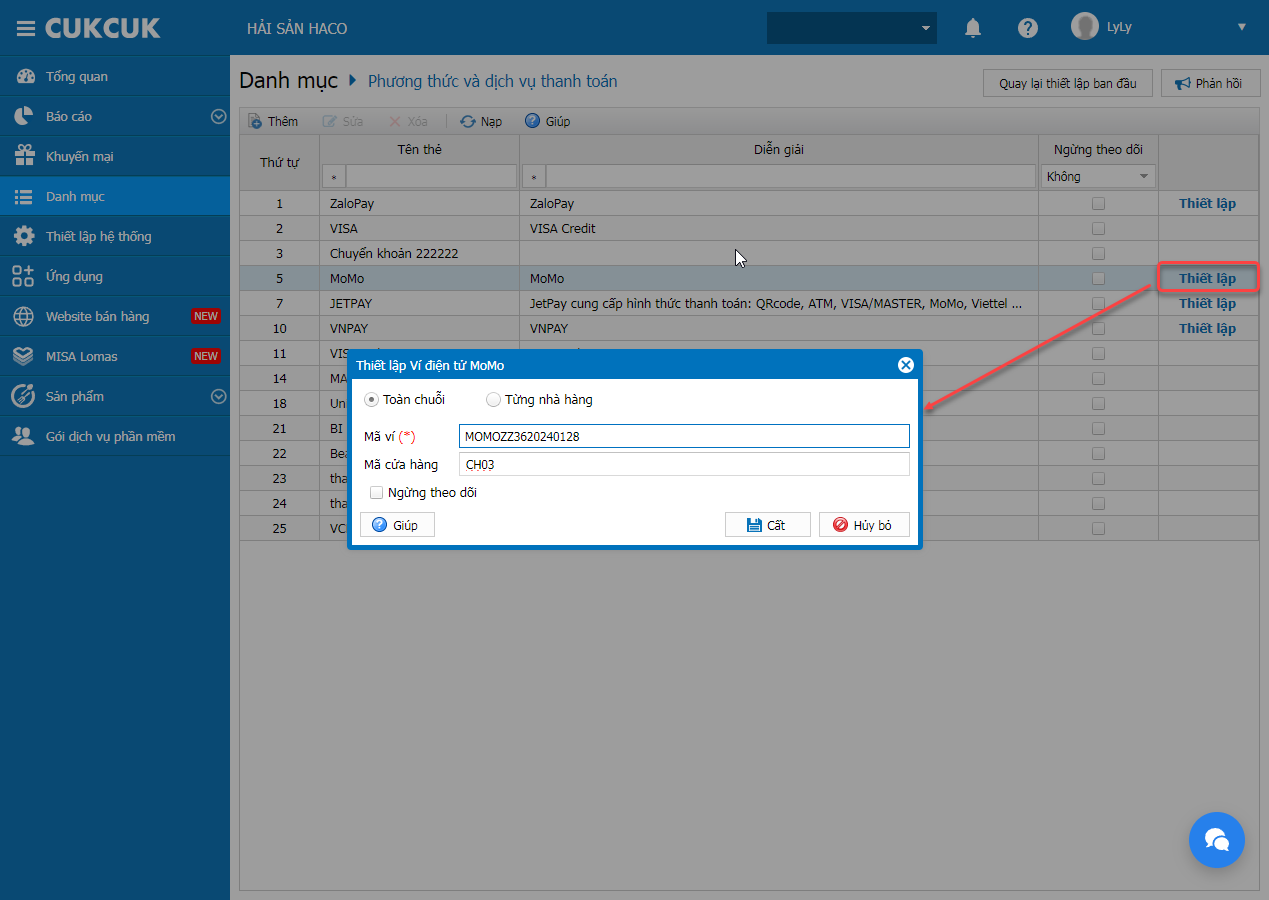
Để lấy được thông tin tích hợp lấy từ tài khoản M4B (MoMo Business), bạn vui lòng thao tác như sau:
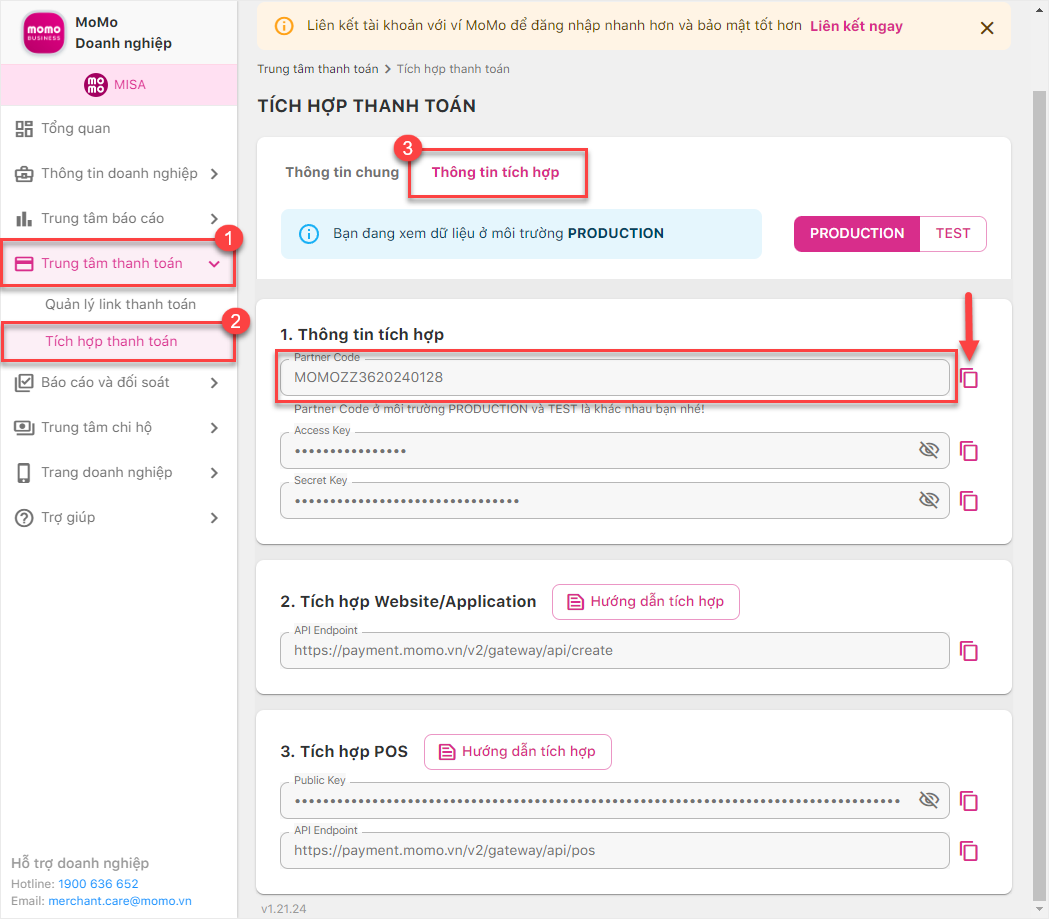
Bước 3: Chọn Thông tin doanh nghiệp/Quản lý cửa hàng
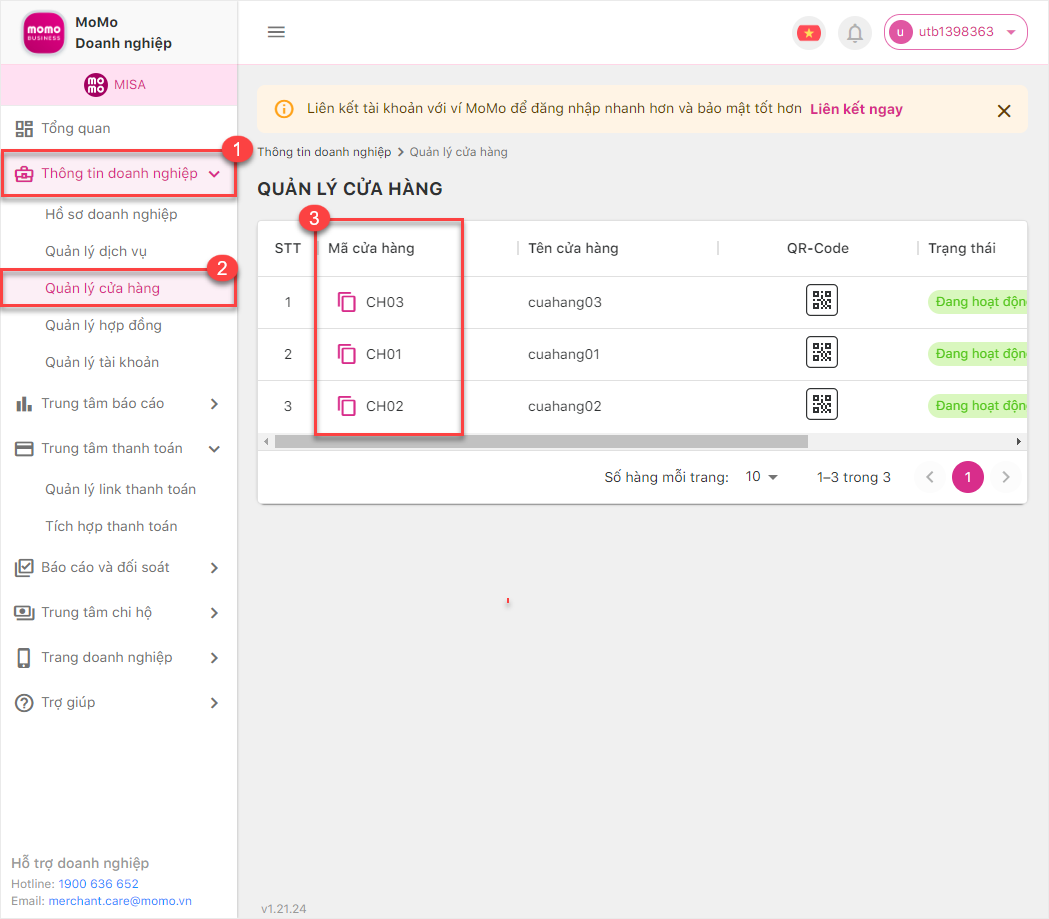
Bước 4: Thực hiện Copy & Paste các thông tin tích hợp để điền vào thiết lập tương ứng trên màn hình thiết lập ví điện tử MoMo. Cụ thể:
-
- Mã ví là Partner code
- Mã cửa hàng là thông tin của cửa hàng được khai báo trong phân hệ Quản lý cửa hàng
Bước 5: Chọn Cất để hoàn tất.
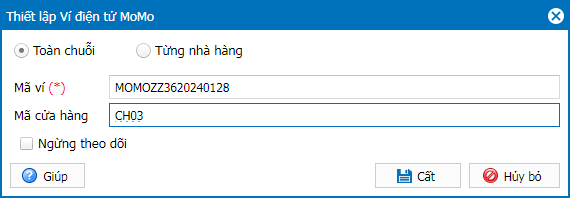
b. Thiết lập ví điện tử MoMo cho mô hình nhà hàng chuỗi
Tại trang quản lý CukCuk, bạn thao tác như sau:
Bước 1: Chọn tham số Chuỗi nhà hàng
Bước 2: Chọn Danh mục/Phương thức và dịch vụ thanh toán
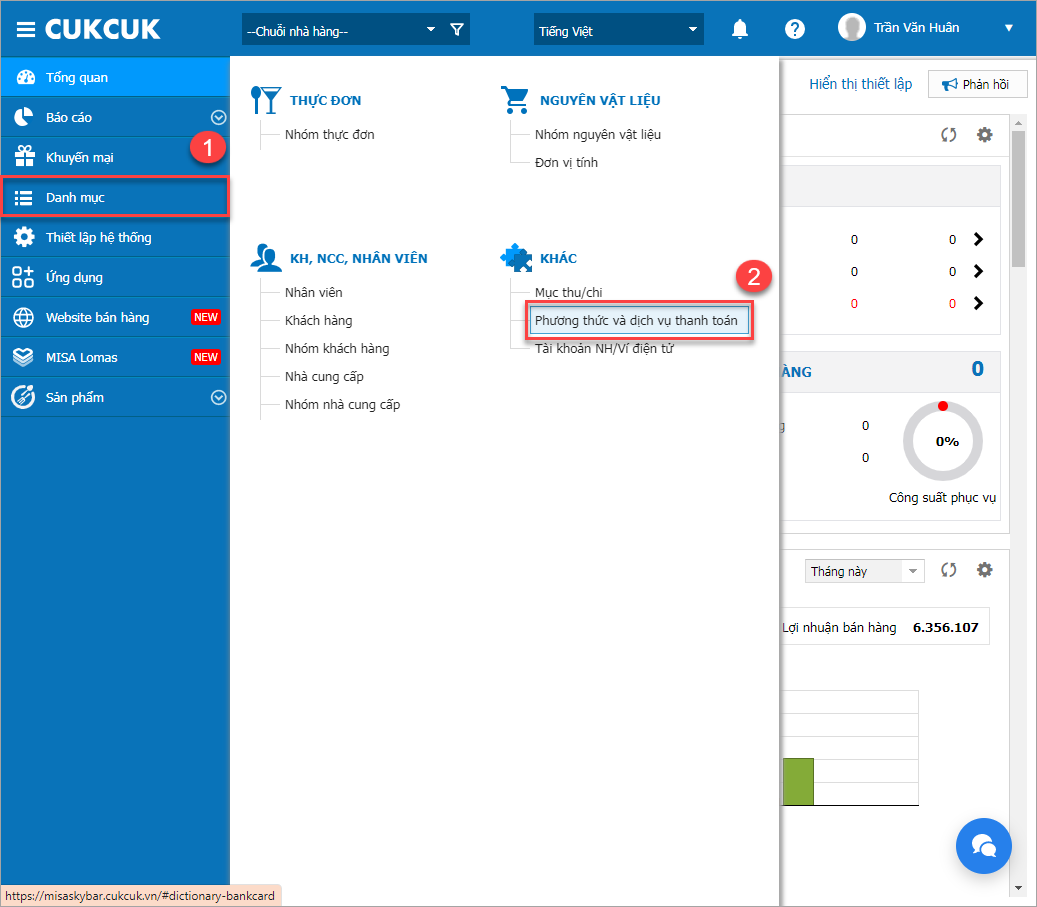
Bước 3: Tìm đến phương thức tích hợp MoMo và nhấn Thiết lập.
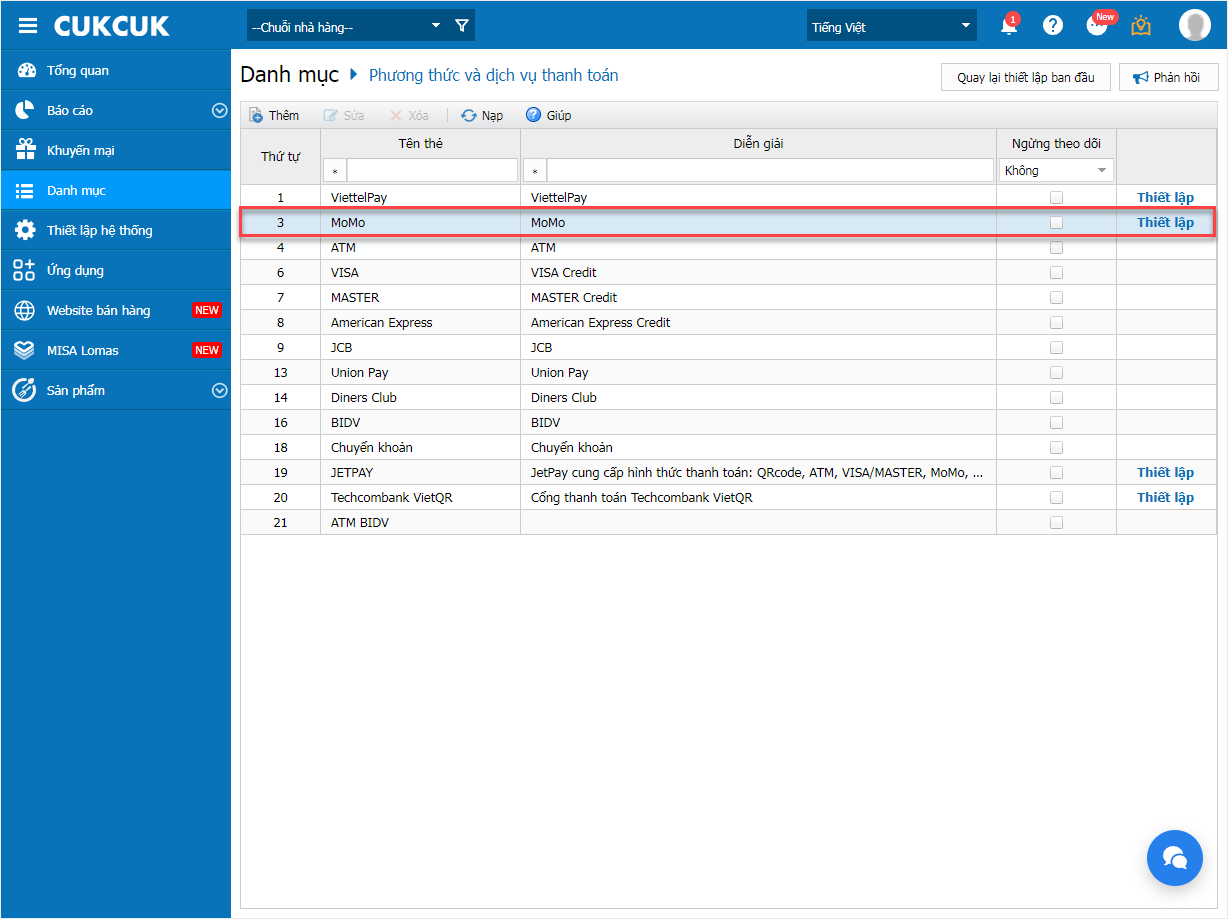
Để lấy được thông tin tích hợp từ tài khoản M4B (MoMo Business), bạn vui lòng thao tác như sau:
Bước 1: Đăng nhập vào tài khoản M4B (MoMo business) Merchant Business Portal (momo.vn)
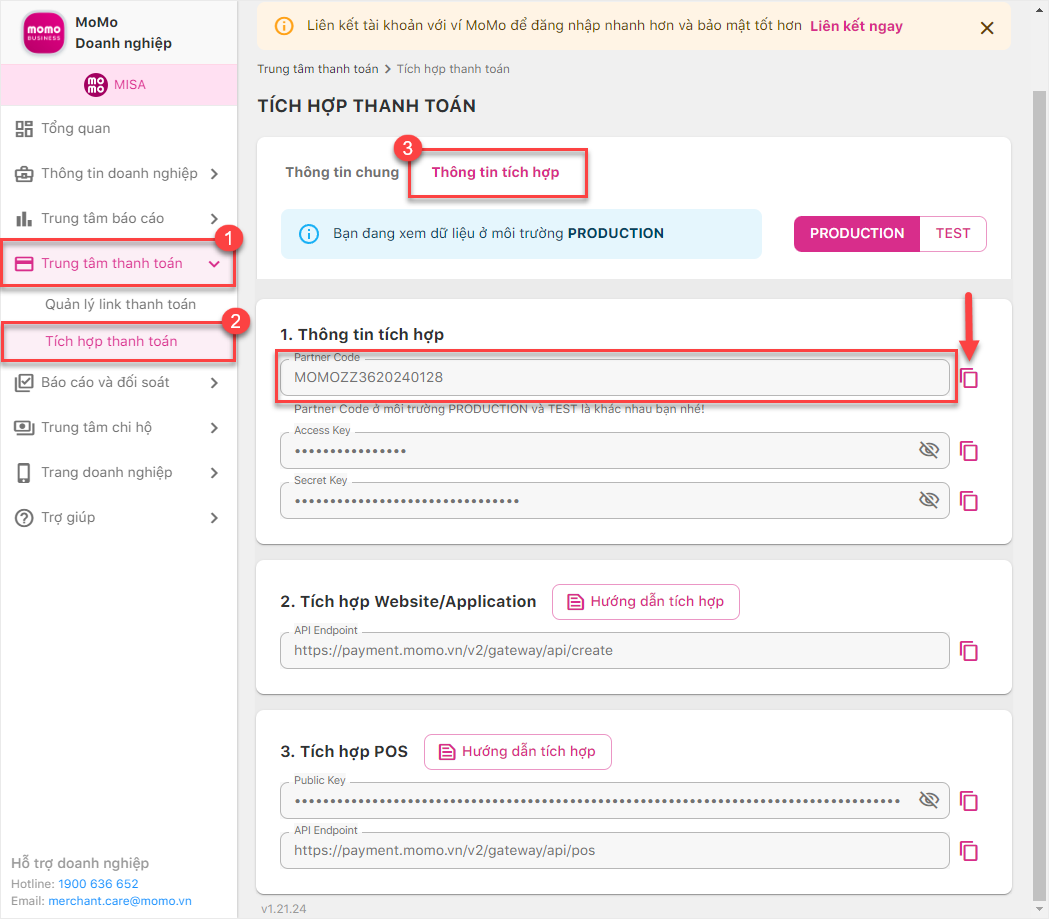
Bước 3: Chọn Thông tin doanh nghiệp/Quản lý cửa hàng
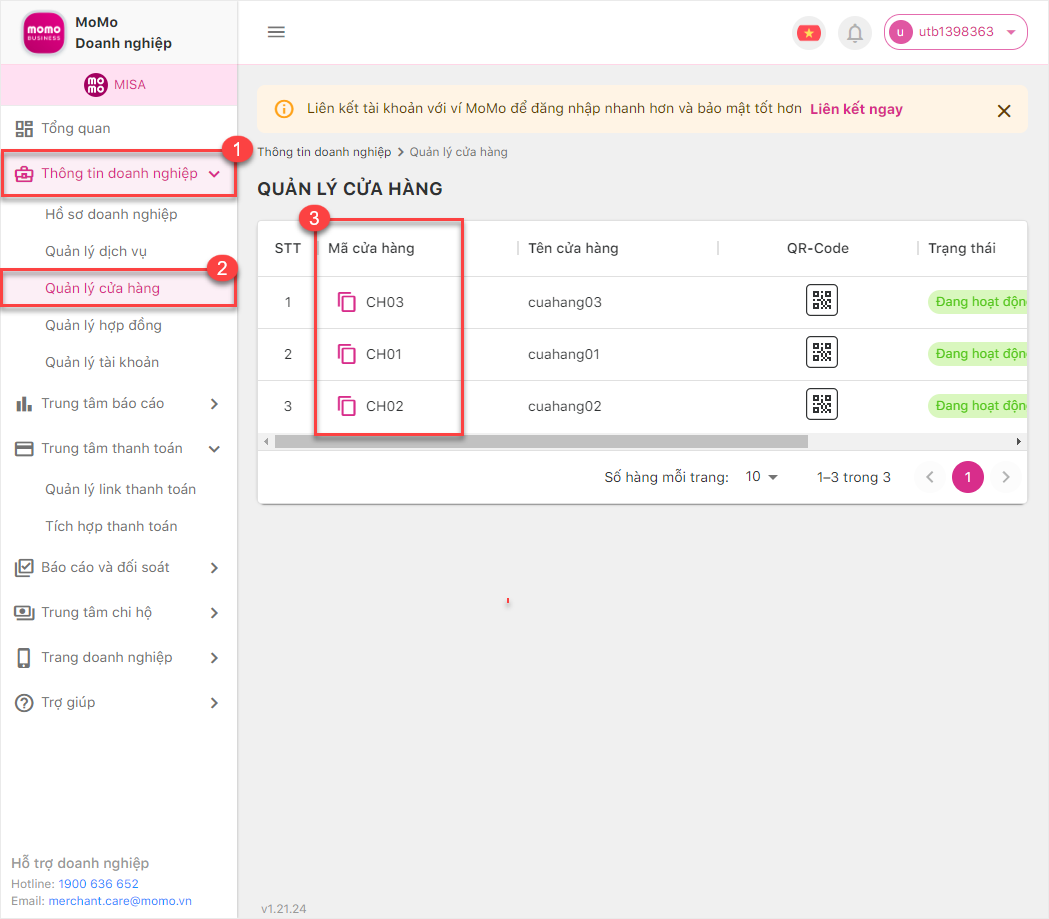
Bước 4: Thực hiện Copy & Paste các trường thông tin dữ liệu cần để tích hợp vào màn hình thiết lập ví điện tử MoMo.
| Lưu ý: Thông tin tích hợp: MoMo cung cấp bộ mã tương ứng với từng tài khoản đăng ký. |
1. Trường hợp các hàng/quán trong chuỗi DÙNG CHUNG 1 TÀI KHOẢN ví điện tử MoMo:
- Chọn Toàn chuỗi
- Nhập thông tin ví điện tử TƯƠNG TỰ như mô hình nhà hàng đơn.
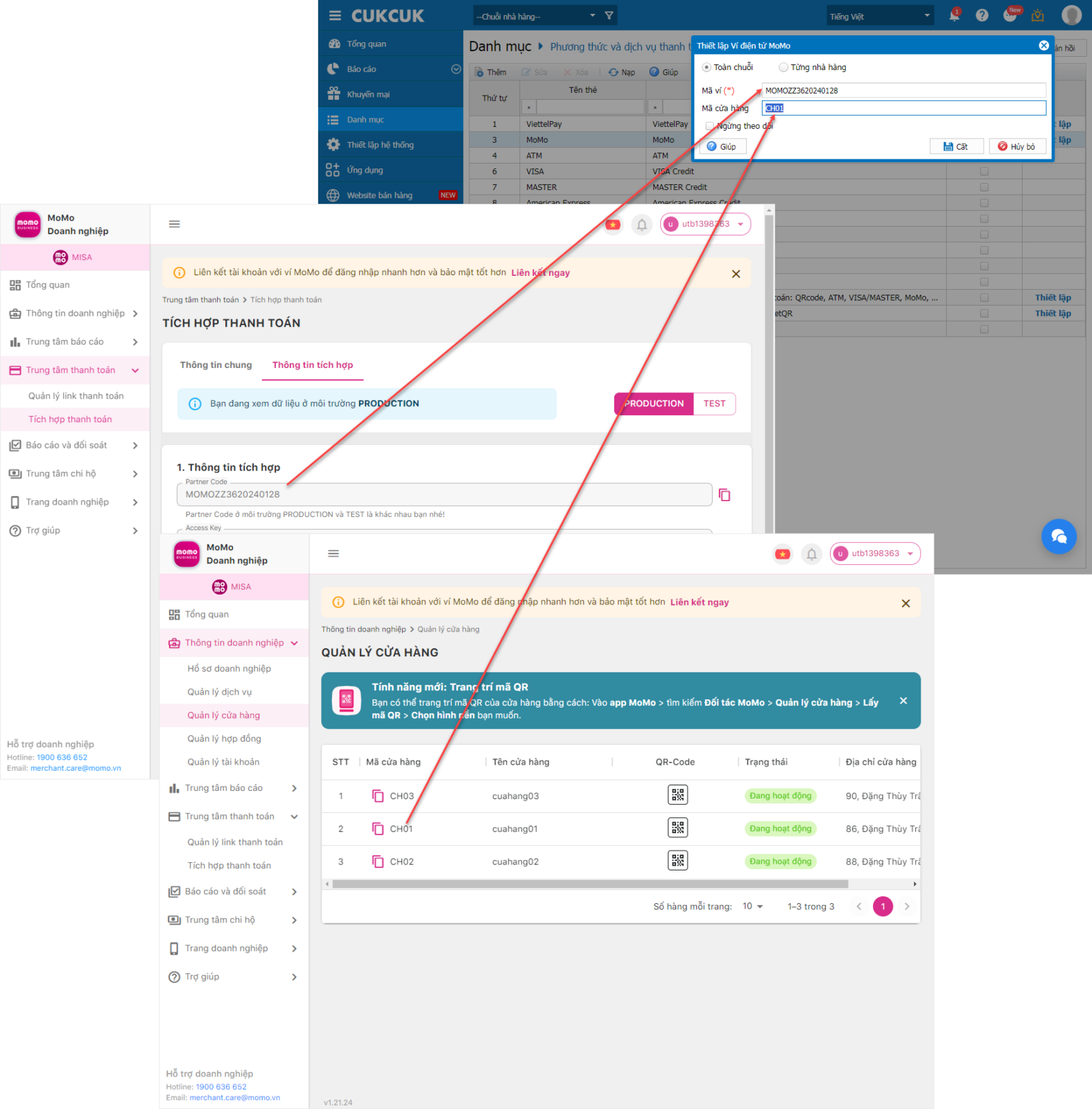
2. Trường hợp các hàng/quán trong chuỗi DÙNG RIÊNG TÀI KHOẢN ví điện tử MoMo:
- Chọn Từng nhà hàng
- Nhập thông tin ví điện tử tương ứng với từng hàng/quán.
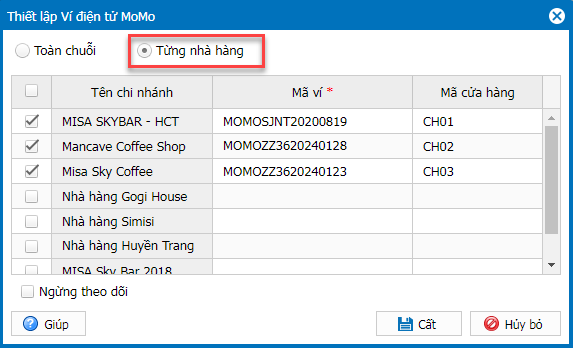
- Nếu muốn TÍCH HỢP tiếp tài khoản kết nối Version 1: Với những domain CukCuk dùng chung tài khoản MoMo CHO PHÉP SỬ DỤNG CÙNG MỘT BỘ MÃ VÍ.
- Nếu nhà hàng có mong muốn THAY ĐỔI KẾT NỐI với M4B (MoMo for Business): Nhà hàng cần Liên hệ với trung tâm kỹ thuật để được hỗ trợ nâng cấp.
II. Hướng dẫn thanh toán qua ví điện tử MoMo
Khách hàng muốn thanh toán hóa đơn tại nhà hàng bằng ví điện tử MoMo, thu ngân thực hiện thu tiền và xác nhận thu tiền theo các bước sau:
Bước 1: Sau khi tạo đơn hàng trên POS/PC, tại màn hình Thu tiền, chọn hình thức thanh toán MoMo.
Bước 2: Khách hàng mở ứng dụng MoMo hoặc ứng dụng ngân hàng và quét mã QRCODE trên màn hình thanh toán của thu ngân
Bước 3: Thu ngân nhận được thông báo khách hàng đã thanh toán thành công qua MoMo và hệ thống tự động đóng giao dịch thanh toán
Chi tiết các bước như sau:
Bước 1:Sau khi tạo đơn hàng trên POS/PC, tại màn hình Thu tiền, chọn hình thức thanh toán Chuyển khoản & Ví MoMo
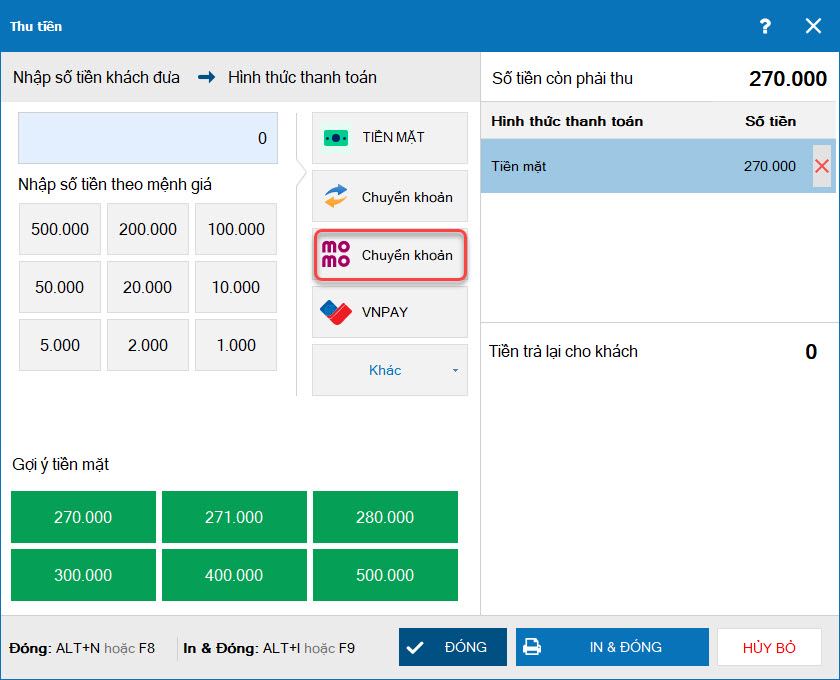
Chương trình sẽ hiển thị thông tin đơn hàng và mã MoMo trên màn hình phụ. Bạn có thể in hóa đơn kèm QR thanh toán để khách hàng quét mã thanh toán.
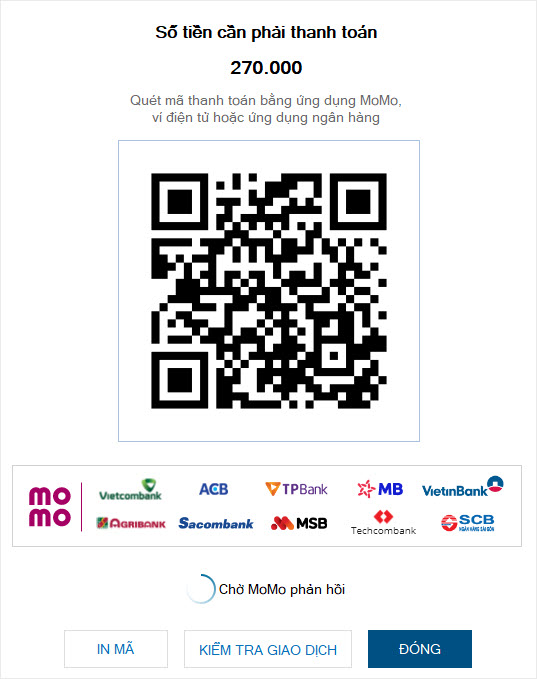
Bước 2: Khách hàng mở ứng dụng MoMo hoặc chọn nhanh ứng dụng ngân hàng hiển thị sẵn trên màn hình để thực hiện quét mã QRCODE
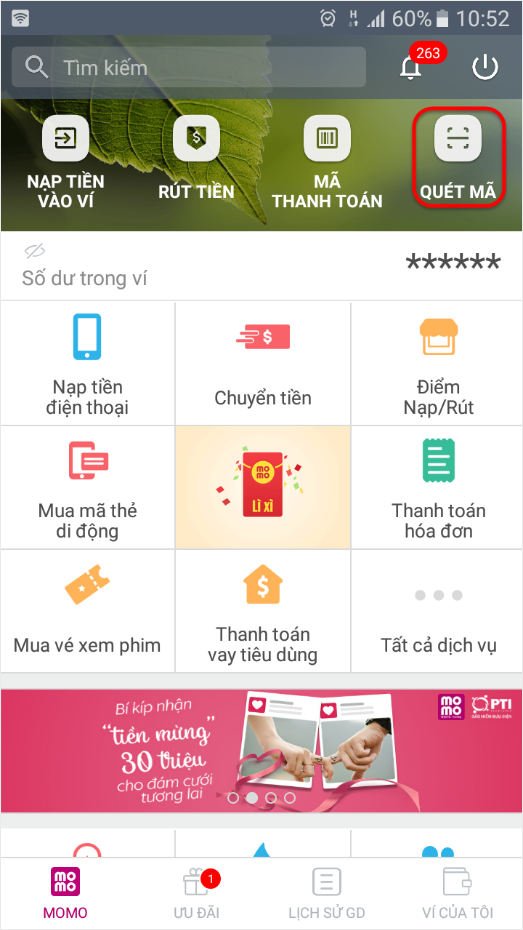
Nhấn Xác nhận
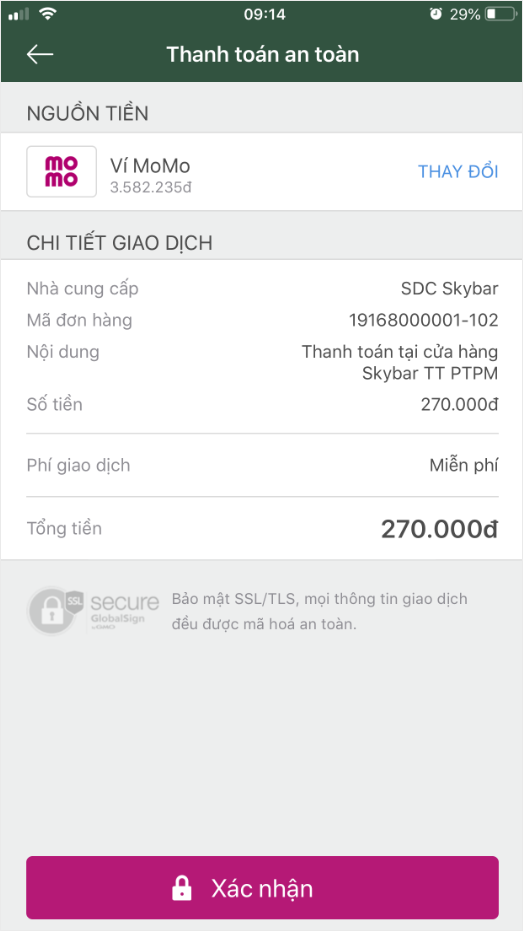
Nhập mật khẩu tài khoản MoMo
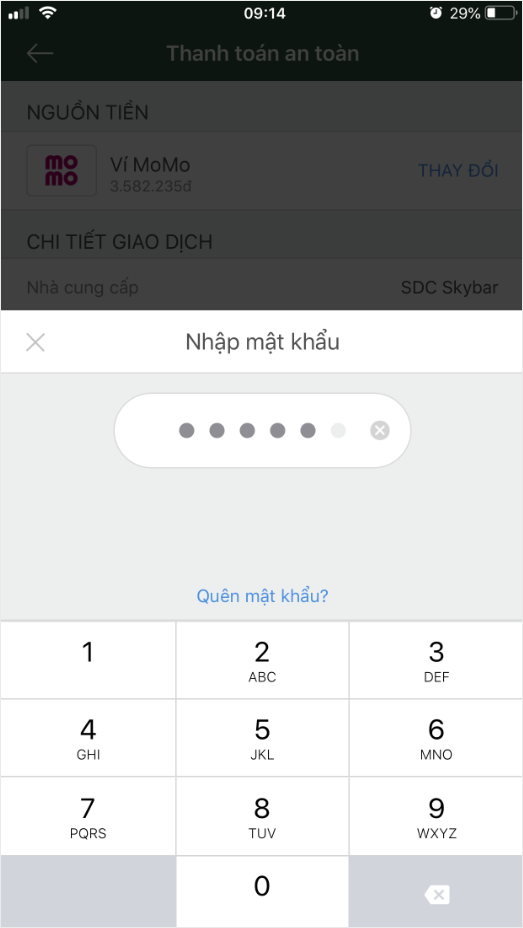
Hoàn thành giao dịch thanh toán
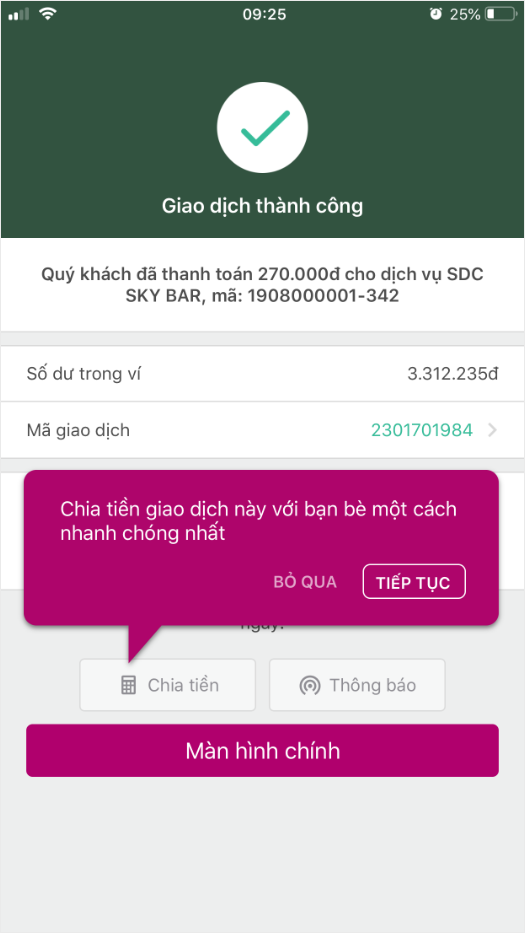
Bước 3: Thu ngân nhận được thông báo khách hàng đã thanh toán thành công qua MoMo và hệ thống tự động đóng giao dịch thanh toán
Sau khi khách hàng thanh toán thành công, thu ngân sẽ nhận được thông báo khách hàng thanh toán thành công
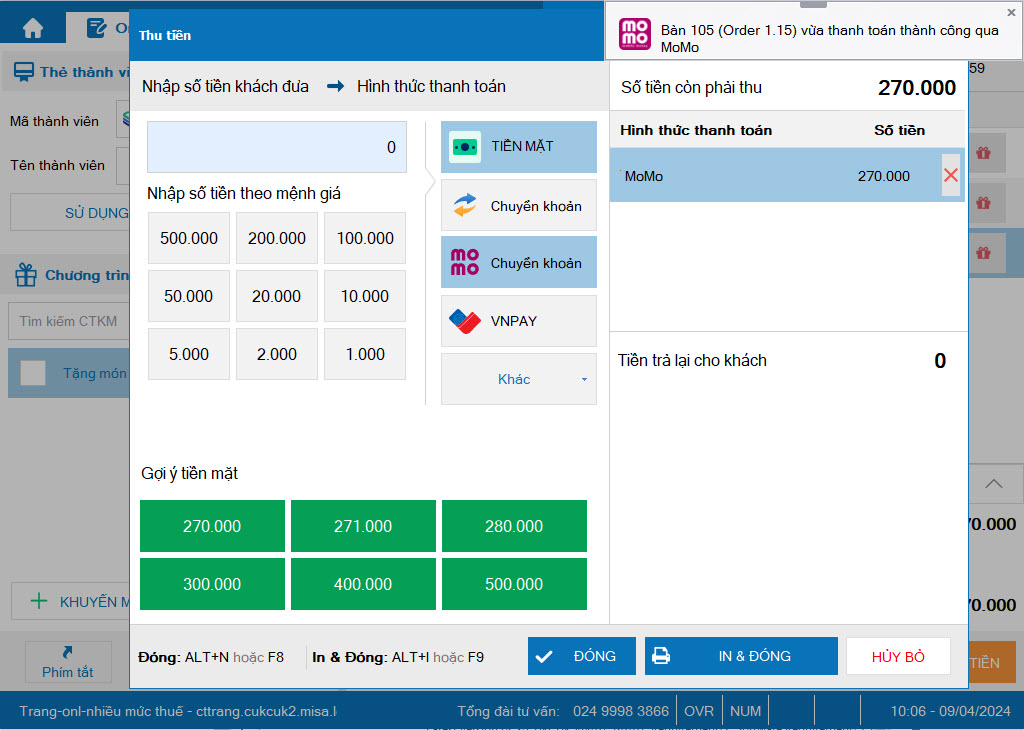
Nếu thu ngân đã thoát khỏi màn hình thu tiền thì nhấn chọn thông báo để hiển thị màn hình thu tiền và xác nhận thanh toán
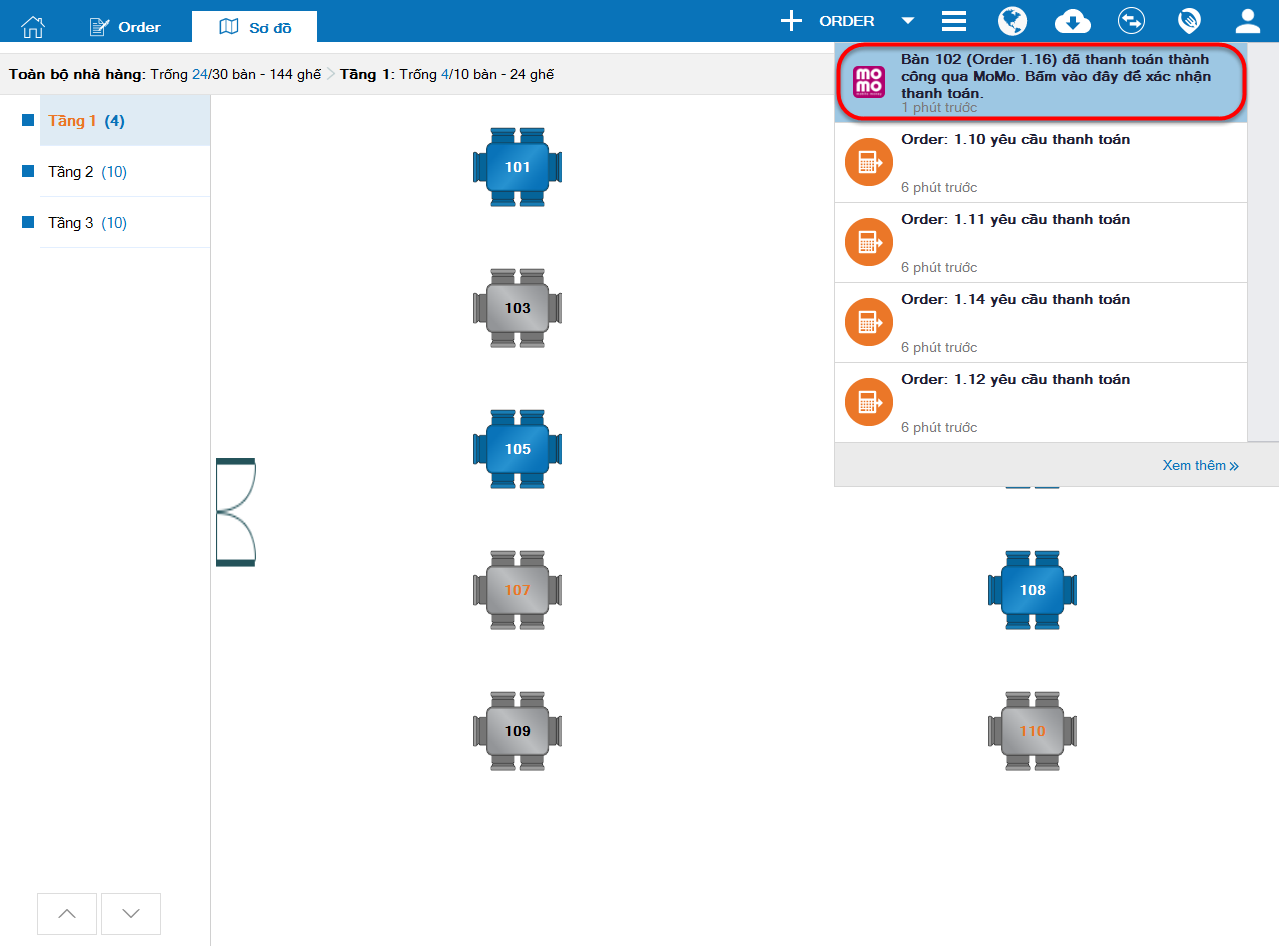
Lưu ý: Trường hợp khách đã thanh toán thành công bằng MoMo nhưng máy PC/POS của thu ngân không nhận được giao dịch của khách hàng (Có thể do mạng máy PC/POS gặp sự cố kết nối), thực hiện:
- Nhấn Kiểm tra giao dịch, tích chọn Xác nhận thanh toán và nhấn Đóng.
Nếu hệ thống tự động update trạng thái giao dịch thì bỏ qua bước Xác nhận giao dịch này
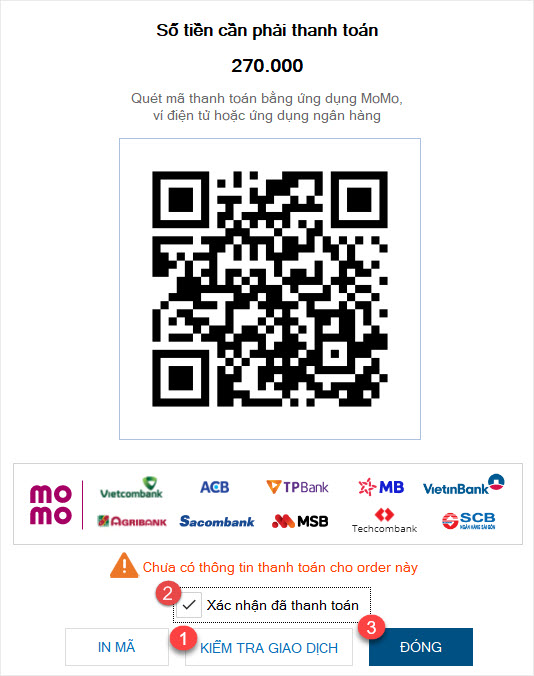
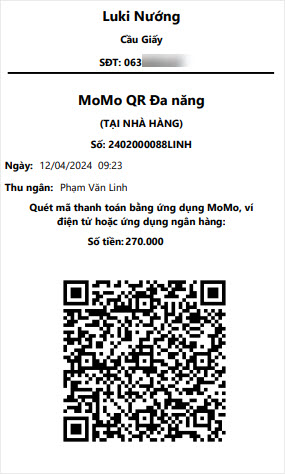
Chúc Anh/Chị thực hiện thành công!












